ps程序错误
键词:ps程序错误

ps程序错误导致无法完成请求怎么办?
关键词:ps程序错误
对于经常使用ps的小伙伴,你是否遇到过ps程序错误的情况呢?有的时候当我们在用ps处理图片时,就会提示:无法完成请求,因为程序错误发生这种事怎么办?是什么原因呢?我们来分析一下。原因有三种:要么是因为有些图层无法保存;要么是因为缓存满了;要么是因为内存不够。要想知道如何解决,接下来小编就来操作演示解决方法。
第一种:关掉错误提示,关闭ps,重新打开ps,一般可以解决问题。

第二种:修改文件保存格式为PSB或TIFF格式,实现目的。
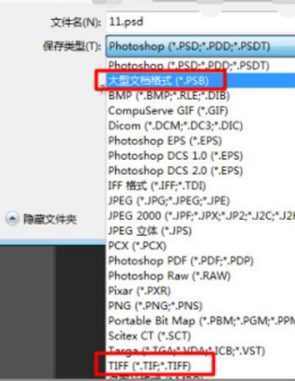
第三种:选中所有图层,复制所有图层,点击确认,再保存即可。
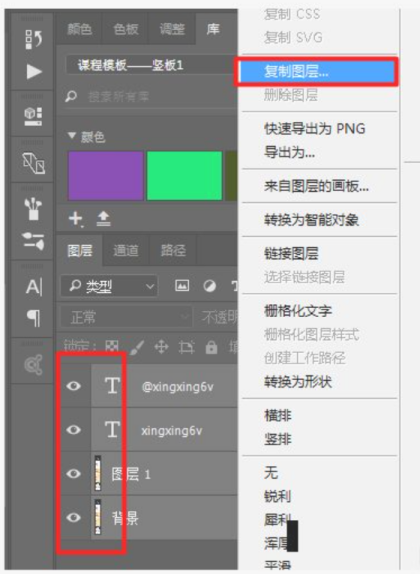
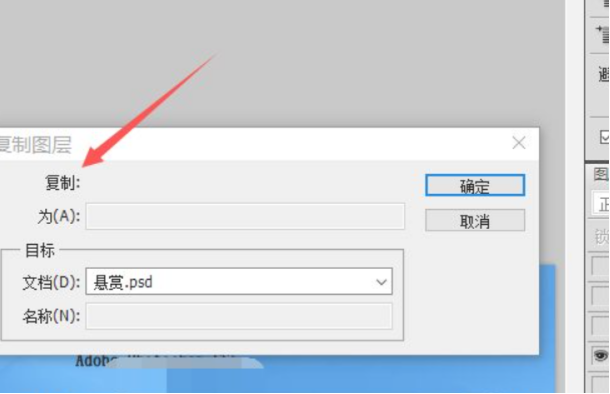
第四种:新建文档,把所有文件拖进去,再保存即可。
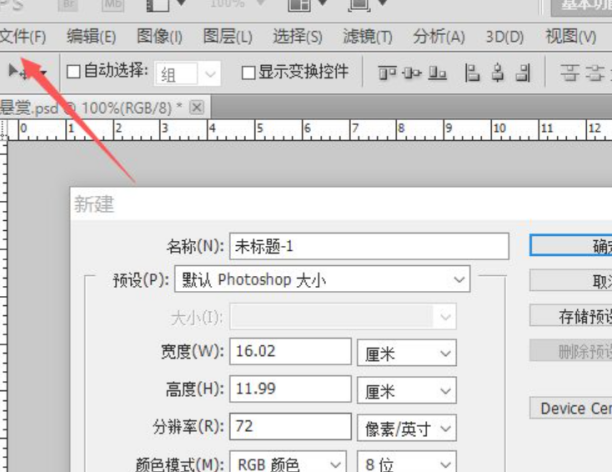
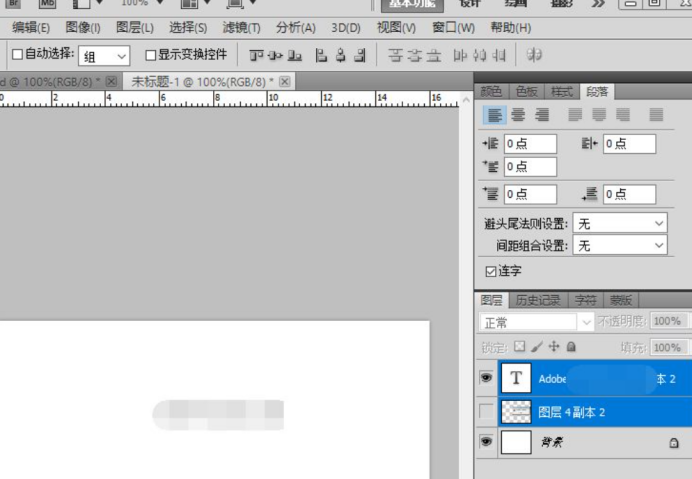
第五种:更改内存。点击【编辑】-【首选项】-【性能】,内存更改为70%—80%;
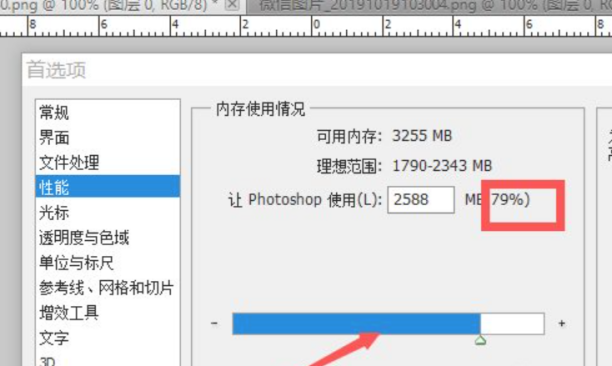
第六种:勾选暂存盘。除了C盘外的其余盘全部勾选。
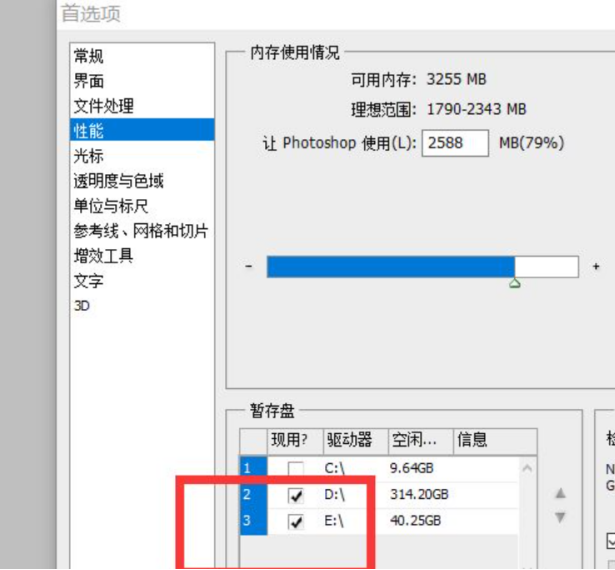
ps程序错误导致无法完成请求怎么办?小编分别以不同的原因介绍了解决问题的办法。所以,当小伙伴们遇到此类问题的时候,首先要知道问题的原因是什么,才能找对方法,也就是对症下药。好了,今天的小科普就先介绍到这里,想要了解关于办公软件的问题,记得持续关注小编哦!
本篇文章使用以下硬件型号:联想小新Air15;系统版本:win10;软件版本:ps cs5。
ps保存时出现无法完成请求,因为程序问题吗?
各位经常用ps来办公的小伙伴们你们有没有遇到ps保存时出现无法完成请求,因为程序的问题这样的情况呢?因为近期有小伙伴们遇到了这样的情况,想知道具体的解决办法,下面我就来把具体的操作方法分享给各位小伙伴们,小伙伴们快来看一看吧!
1.首先,在Photoshop主界面上方,点击【编辑】,下拉找到【首选项】,在选择【文件处理】的选项,(如下图红色圈出部分所示)。
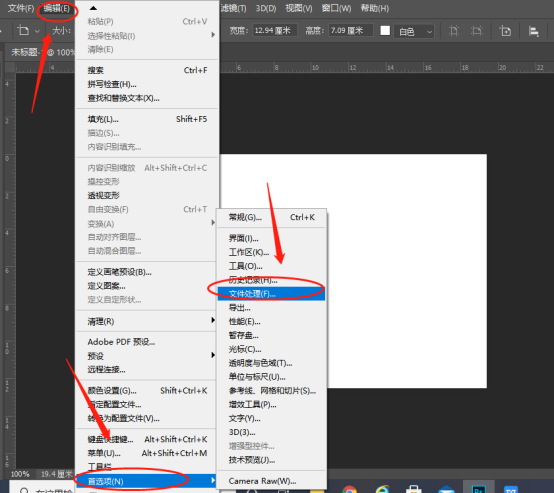
2.这时候会弹出一个弹框,在选项栏我们会看到一个【后台存储】是开启的,(如下图所示)。
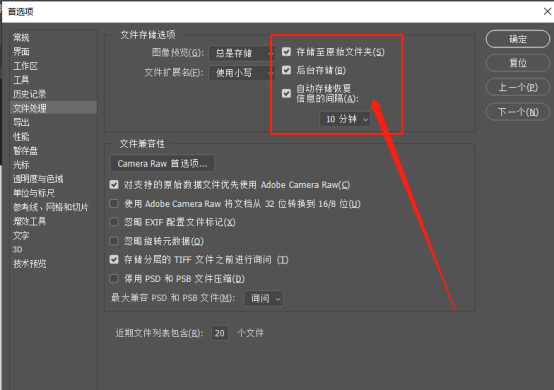
3.这时我们需要把【后台存储】取消,然后点击【确定】退出,(如下图红色圈出部分所示)。
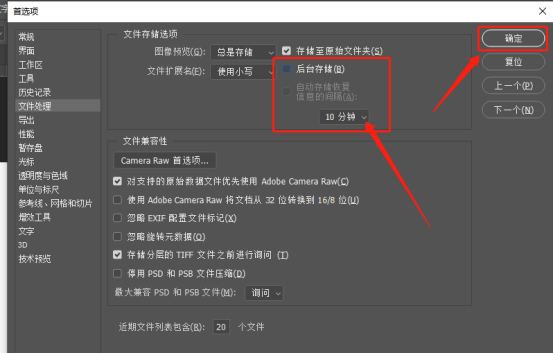
4.最后,修改完之后,我们可以在进行保存,选择【文件】——【储存为】,然后在选择好路径,就可以保存了,(如下图红色圈出部分所示)。
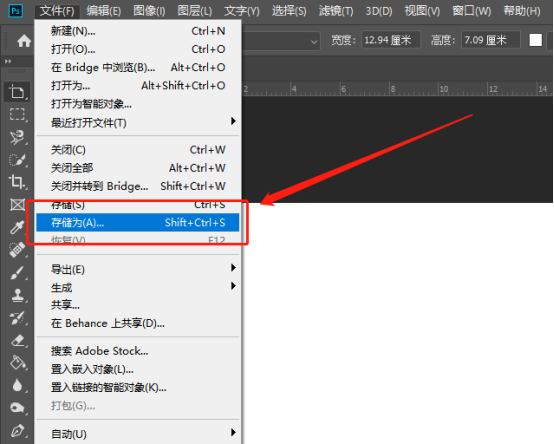
以上的4步操作步骤就是ps保存时出现无法完成请求,因为程序的具体解决办法,小伙伴们按照以上的操作步骤进行操作就可以保存图片了,以后在遇到这样的问题就不会担心了,最后,希望以上的操作步骤对各位小伙伴们有所帮助!
本篇文章使用以下硬件型号:联想小新Air15;系统版本:win10;软件版本:Photoshop CC 2019。





